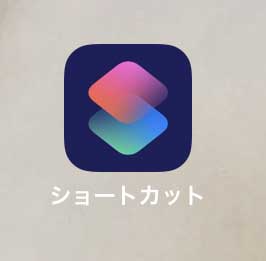
ブラウザからサイト(URL)をホーム画面に追加できるのは、Safariのみときたもんだ。
Chrome他がやらないのか、Appleがさせないのかは知らんけど、ID・パスなんかをChromeで連携させてたら、Safariが開いても困るのよね。
IDとかパスとか覚えてないし。
ということで、無理やりにでもホーム画面追加に似た感じで。Chromeで開く方法を模索しましょう。
OSアップデート後、ショートカットアプリの雰囲気も変わったので、再度記事にしてみましたわ。
Contents
方向性
「ショートカット」アプリを活用して、ホーム画面にショートカットを置いちゃいましょう。
という作戦。
「URLをChromeで開く」というショートカットはすぐできるので、とにかく使いまくるURLとかはショートカットで置いておけばいいです。
準備編
ショートカットアプリをダウンロードしましょう。
「App」アプリを起動して、「ショートカット」を検索して、「入手」もしくは「ダウンロード」をタップ
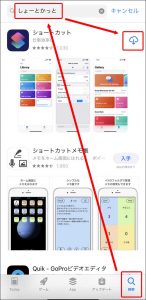
「ようこそ”ショートカット”へ」と表示されたら、「さあ、始めよう!」をタップして準備完了であります。
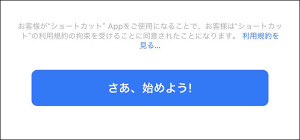
作成編
今回は
「google.com」を「Chrome」で開くショートカットをホーム画面に置く
というミッションにしときましょう。
URLを変更すれば、好きなサイトをホーム画面から開けるっていう算段ですぞ。
ということでスタート。
画面が変わるので、下の選択項目にある「URL」をタップして設置
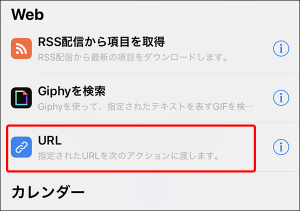
設置されたら、「下段のURL」をタップして、開きたいURLを入力する。
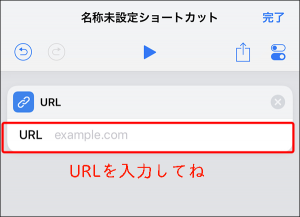
続いて、「検索欄」に「Chrome」と入力して、表示される「ChromeでURLを開く」をタップして設置
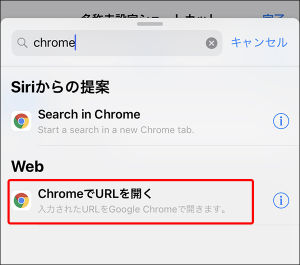
これで設定完了なので、ホーム画面に追加しましょう。
↓ 追加後
おむすび
あとは、タップすれば、ショートカットが勝手に動いて、設定しておいたURLがChromeで開くという流れになります。
独自のポイント制度があるのに、アプリを作ってくれないみたいなサイトはこんな感じでショートカット作っておけば、Chromeで設定したID・パスを連携させられますぞい。

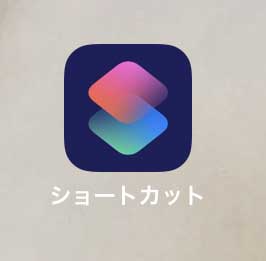
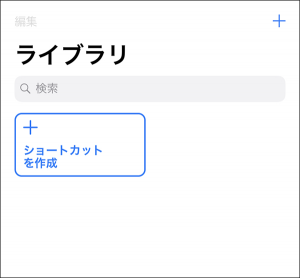
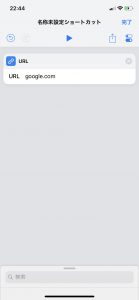

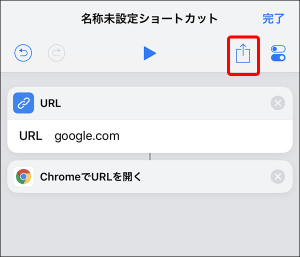
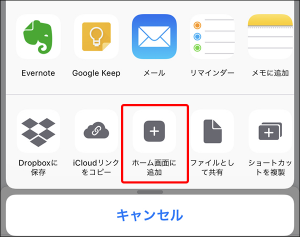
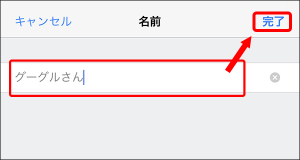
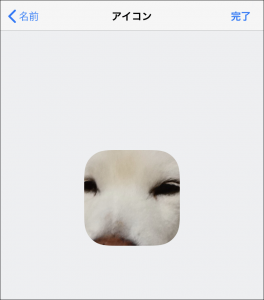

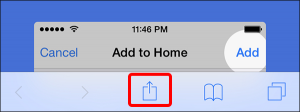

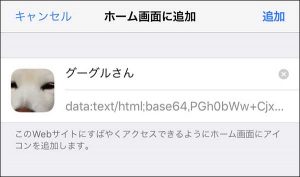


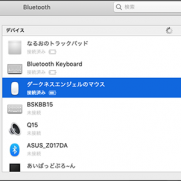

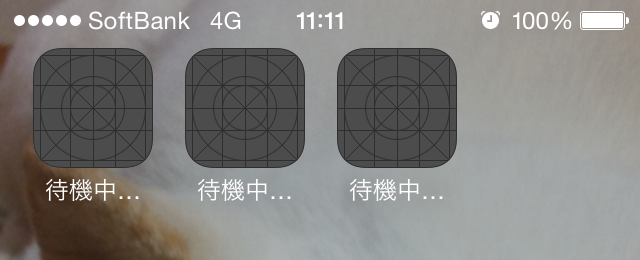
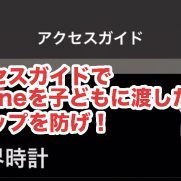

















はじめまして
とてもわかりやすくて助かるのですが、これはiOS15でもできますでしょうか?
↑の手順ですと、URL入力した後、選択肢にchromeが出てこないのです。。
コメントありがとうございやす。
ちょっと感じが変わっているので、その後のときのためのやつもあわせて書いてあるので、そっちを見てもらえますか?
URLはこちら
http://naruo.info/archives/9052